「Gmailで画像が表示されない…」「重要なメールの写真や資料が見られない!」こんな悩みを抱えている方、多いのではないでしょうか? 画像表示の問題は、特にメールで頻繁にやり取りをする人にとって、非常にストレスになりますよね。しかし、その原因と解決策を正しく理解していれば、実はとても簡単に解決できるんです。
この記事では、Gmailで画像が自動表示されない理由から、スマートフォンやパソコンで試すべき解決法、さらに予防策まで、徹底的に解説します。これを読んだあなたは、画像表示に関するトラブルをすぐに解決できるエキスパートになること間違いなしです!
Gmailで画像が表示されない!その原因と背景を知ろう
まず、なぜGmailで画像が表示されないのか、理解することが大切です。実は、これには複数の要因が絡んでいます。以下に挙げる理由をチェックしてみましょう。
セキュリティ対策としての設定
Gmailでは、外部から送信される画像を自動で読み込まない設定がデフォルトになっています。これは、スパムやウイルス、プライバシー侵害を防ぐための重要なセキュリティ対策です。特に、信頼できない送信者からの画像が自動表示されると、悪意あるソフトウェアが含まれている可能性があるため、リスク回避のためにこの設定がなされています。
通信環境やブラウザの影響
画像が表示されない原因として、インターネット接続が遅い場合やブラウザの設定に問題がある場合もあります。特に、古いバージョンのブラウザを使用していると、Gmailの画像表示機能が正常に動作しないことがあります。また、ブラウザのキャッシュや拡張機能が干渉することもあります。
モバイルアプリでの制限
スマートフォンやタブレットのGmailアプリでは、データ通信量を節約するために、画像表示をオフにしていることがあります。これが原因で画像が表示されない場合もあるので、設定を見直してみる必要があります。
Gmail画像表示のトラブルを解決するための実践的手順
画像が表示されない問題を解決するためには、具体的な対策を試すことが必要です。パソコンとスマートフォンそれぞれで有効な方法を見ていきましょう。
パソコンでの画像表示を復活させる方法
Gmailの画像表示をパソコンで解決するためには、以下の手順を試してみてください。
- 外部画像の表示を有効化まずは、Gmailの設定を開き、「画像を外部から読み込む」を有効にしましょう。
- 信頼できる送信者をリストに追加よくやり取りする送信者のアドレスを「信頼できる送信者」として設定し、その送信者からの画像は自動表示されるように設定します。
- ブラウザのキャッシュをクリアブラウザのキャッシュが原因で画像が表示されないことがあるため、キャッシュとCookieを削除してみましょう。
- 別のブラウザを試すChromeやFirefox、Safariなど、異なるブラウザでGmailを開いてみてください。特定のブラウザでしか問題が発生していない場合があります。
スマートフォンで画像を表示させるためのポイント
次に、スマートフォンでGmailの画像表示問題を解決するための手順です。
- アプリの設定を確認Gmailアプリを開き、「画像の自動読み込み」をオンに設定します。
- データセーバーモードの確認モバイルデータを節約する「データセーバーモード」をオフにしてみてください。
- Wi-Fi接続を確認モバイルデータ通信が制限されている場合があります。Wi-Fi接続時に画像が表示されるか試してみましょう。
- アプリの再インストールGmailアプリに不具合がある場合は、一度アンインストールして再インストールすることで問題が解消することがあります。
画像表示問題を未然に防ぐための予防策
Gmailの画像表示問題を一度解決したら、次は再発を防ぐための予防策を講じることが大切です。
定期的な設定チェックを習慣にしよう
月に一度、Gmailの設定を見直して、最新のセキュリティ機能や設定を確認することが有効です。また、ブラウザやアプリのバージョンアップも忘れずに行いましょう。
信頼できる送信者リストの管理
頻繁にやり取りする相手のアドレスを信頼リストに登録しておけば、その相手から送られてくる画像は自動で表示されるため、手間が減ります。
セキュリティを意識した画像の最適化
メールに添付する画像やリンクを送信する際、できるだけ信頼性の高い形式やリンクを使うように心がけましょう。特に、大容量の画像ファイルやリンク切れのURLは避けた方が無難です。
Gmail画像表示に関する疑問解決
画像が表示されないのはセキュリティ設定だけが原因ですか?
いいえ、セキュリティ設定以外にも、ブラウザのキャッシュやアプリの設定、通信環境など、さまざまな要因が関わってきます。画像表示ができない場合、これらの要素を総合的にチェックすることが大切です。
スマートフォンで画像が表示されない場合、データ通信量を節約しているせいですか?
その可能性があります。特に、Gmailアプリでは「データセーバーモード」によって画像表示が制限されることがあります。このモードを解除することで、画像が表示されることが多いです。
今すぐパソコンやスマホの悩みを解決したい!どうしたらいい?
いま、あなたを悩ませているITの問題を解決します!
「エラーメッセージ、フリーズ、接続不良…もうイライラしない!」
あなたはこんな経験はありませんか?
✅ GmailやWordの使い方がわからない💦
✅ 仕事の締め切り直前にパソコンがフリーズ💦
✅ 家族との大切な写真が突然見られなくなった💦
✅ オンライン会議に参加できずに焦った💦
✅ スマホの重くて重要な連絡ができなかった💦
平均的な人は、こうしたパソコンやスマホ関連の問題で年間73時間(約9日分の働く時間!)を無駄にしています。あなたの大切な時間が今この悩んでいる瞬間も失われています。
LINEでメッセージを送れば即時解決!
すでに多くの方が私の公式LINEからお悩みを解決しています。
最新のAIを使った自動応答機能を活用していますので、24時間いつでも即返信いたします。
誰でも無料で使えますので、安心して使えます。
問題は先のばしにするほど深刻化します。
小さなエラーがデータ消失や重大なシステム障害につながることも。解決できずに大切な機会を逃すリスクは、あなたが思う以上に高いのです。
あなたが今困っていて、すぐにでも解決したいのであれば下のボタンをクリックして、LINEからあなたのお困りごとを送って下さい。
ぜひ、あなたの悩みを私に解決させてください。
まとめ
Gmailの画像表示問題は、原因さえ分かれば意外と簡単に解決できます。セキュリティ対策を理解し、適切な設定を行うことで、重要なメールの画像を快適に表示できるようになります。パソコンやスマートフォンの設定をしっかりと確認し、予防策を講じることで、今後もスムーズに画像表示を楽しめるようになります。
是非、今日から試してみてください。


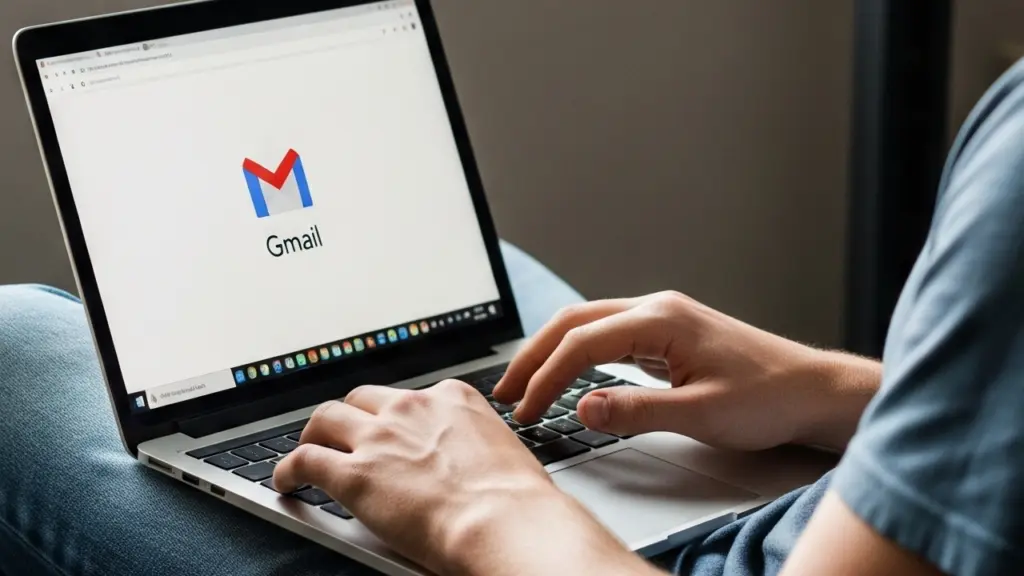



コメント